Notepad++如何安装Python插件?
首先安装并且打开notepadd++软件
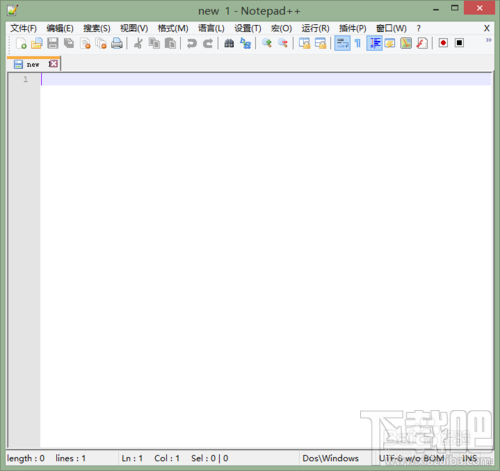
点选上面的 插件--Plugin Manager(插件管理)

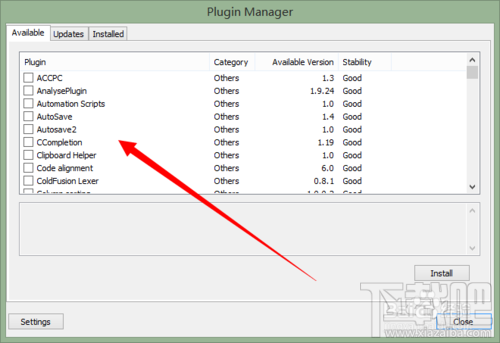
找到需要的python插件,并且点击install安装到自己的编辑器
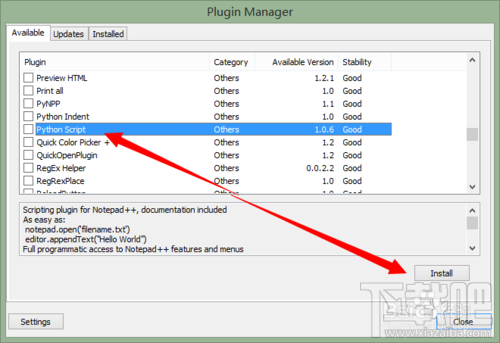
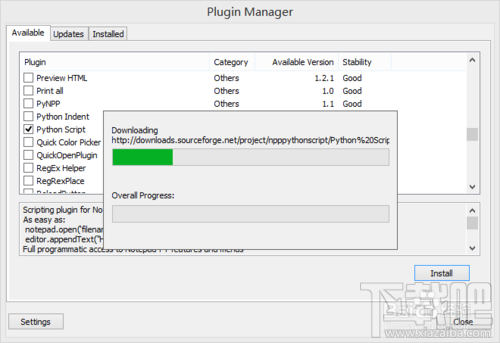
安装完成后必须重启你的软件
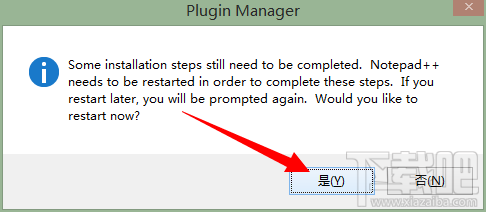
重启后打开你装好的软件,显示控制台
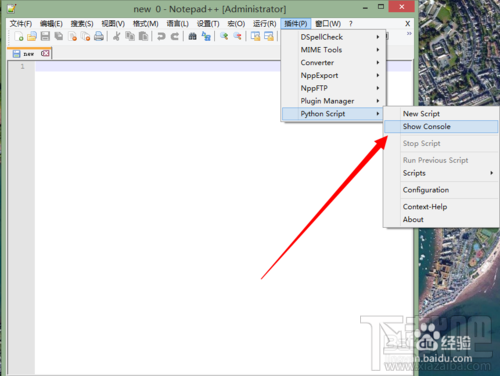
这样就直接进到命令行模式了
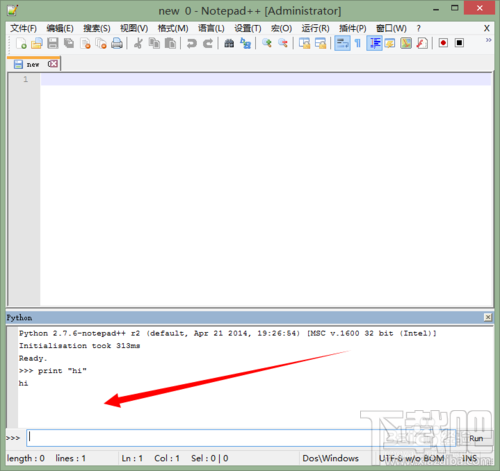
OK了吧
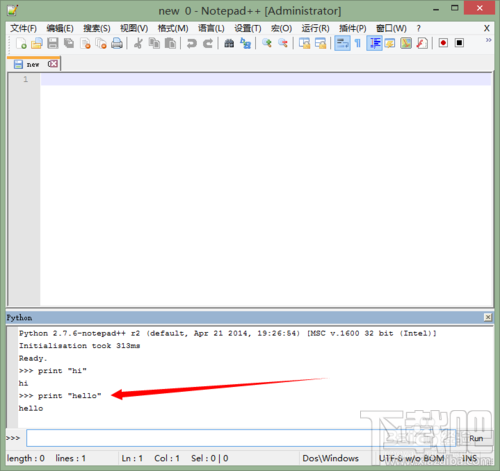
(资源库 www.zyku.net)
您可能感兴趣的文章
- 04-24Python linecache.getline()读取文件中特定一行的脚本
- 04-24Python open读写文件实现脚本
- 04-24Python 过滤字符串的技巧,map与itertools.imap
- 04-24Python splitlines使用技巧
- 04-24Python struct.unpack
- 04-24Python 条件判断的缩写方法
- 04-24Python 大小写
- 04-24Python 除法小技巧
- 04-24Python translator使用实例
- 04-24Python 字符串中的字符倒转
- 03-28iqooneo5充电动画设置方法
- 03-04wordpress优化wp_nav_menu函数
- 01-13亿起阅读-亿起阅读应用软件功能介绍
- 09-11华为mate30pro在哪里开启24小时制显示
- 10-21魅族18x怎么关闭HD模式
- 12-04SmartFTP – 国外著名的文件传输工具
- 02-10opporeno5pro添加闹钟教程
- 01-12快逗手宠-快逗手宠应用软件功能介绍
- 01-12花瓣app-花瓣app应用软件功能介绍
- 09-252022考研预报名流程分享

最近更新
阅读排行
猜你喜欢
- 09-17vivox70怎么截图
- 01-17iwatch电量在哪看
- 01-19抓乐多-抓乐多应用软件功能介绍
- 09-23vivox70pro在哪开启通话自动录音
- 11-27ipad手写键盘如何设置
- 09-24ios15白噪音在哪开启
- 09-19iqoo8在哪里设置桌面图标大小
- 07-12详解Centos下YUM安装PHP的两种方式
- 01-09Photomath计算器-Photomath计算器应用
- 06-15帝国CMS判断会员是否登录,后台管理员是


